Як підключити ноутбук до телевізора: детальна інструкція
1 минута чтениеЗміст:
- Найпопулярніші способи підключення ноутбука до телевізора
- Як підключити ноутбук до телевізора через HDMI
- Типові нюанси та рішення
- Чи можна підключити ноутбук до телевізора без кабелів
- Коли бездротове підключення – незамінне
- VGA, USB та інші способи: коли це потрібно
- Що потрібно знати про налаштування та можливі труднощі
- Корисний список налаштувань для комфортного перегляду
- Живі історії та лайфхаки із досвіду
- Висновок
Вступ
Він – телевізор, що стоїть у вітальні, і вона – ваш ноутбук, який гріється на столі або колінах. Ось вони обидва, і між ними зазвичай – дистанція, що вимірюється не лише метрами, а й кабелями, портами, дротами й загадковими словами типу HDMI або Miracast. А отже, питання «як підключити ноутбук до телевізора» лунає вдома частіше, ніж здається. Хтось хоче подивитися улюблений серіал на великому екрані, інший – показати родині свіжі фото з подорожі. Буває й так, що треба влаштувати презентацію – а проєктор не працює. Причин підключати ноутбук до телевізора – безліч, і для кожної ситуації є свій оптимальний спосіб. Давайте розберемось, як це зробити швидко, надійно й без зайвих нервів.
Найпопулярніші способи підключення ноутбука до телевізора
Іноді все просто: потрібен лише кабель. А буває, що доводиться копирсатися в налаштуваннях передачі по Wi-Fi або згадувати, де у телевізорі заховали Bluetooth. Щоб не заплутатись у технічних деталях, спершу коротко про найпоширеніші варіанти підключення:
- HDMI-кабель – найуніверсальніший і найнадійніший спосіб. Підключення ноутбука до телевізора через HDMI дає якісне зображення й звук, підходить для фільмів і ігор.
- VGA-кабель – для старіших моделей. Передає лише відео, звук треба виводити окремо.
- Бездротові технології (Wi-Fi, Miracast, Chromecast, AirPlay) – сучасне рішення «без зайвих проводів». Працює з телевізорами, які підтримують відповідні функції.
- USB – рідше використовується для трансляції екрана, але згодиться для перегляду фото чи відео з накопичувача.
- Bluetooth – не найкращий вибір для відео, але для передачі фото чи музики іноді виручає.
Залежно від покоління пристроїв і власних потреб, вибирайте той спосіб, який найзручніший саме у вашій ситуації.
Як підключити ноутбук до телевізора через HDMI
HDMI – справжній «джентльмен» серед способів підключення. У більшості сучасних ноутбуків і телевізорів цей порт є за замовчуванням. Достатньо лише кабелю, трохи уважності – і кінотеатр вдома готовий.
Покрокова інструкція:
- Вимкніть обидва пристрої (це не обов’язково, але так безпечніше для портів).
- Вставте один кінець HDMI-кабелю у ноутбук, інший – у відповідний вхід телевізора.
- Увімкніть телевізор і ноутбук.
- На пульті телевізора натисніть кнопку вибору джерела сигналу («Source», «Input» або схоже) та оберіть порт HDMI, куди під’єднали кабель.
- На ноутбуці, якщо зображення не з’явилося автоматично, затисніть комбінацію клавіш (наприклад, Windows + P) і виберіть режим: дублювання екрана, розширення або виведення лише на телевізор.
Типові нюанси та рішення
- Звуку немає? Перевірте, чи обрано телевізор як пристрій відтворення звуку в налаштуваннях Windows («Звуки» – «Відтворення»).
- Зображення неякісне або обрізане? Пограйтеся з роздільною здатністю в налаштуваннях екрана.
Плюси: стабільність, максимально якісна картинка і звук, простота.
Мінуси: обмеження довжиною кабелю, не завжди естетично, особливо якщо телевізор високо на стіні.
Чи можна підключити ноутбук до телевізора без кабелів
Світ стає дедалі менше прив’язаним до дротів, і підключення ноутбука до телевізора через Wi-Fi вже давно не фантастика. Тут є декілька класних рішень:
- Miracast – підтримується на багатьох Windows-ноутбуках та «розумних» телевізорах. Дозволяє дублювати екран без зайвих програм.
- Chromecast – пристрій від Google, який підключається до HDMI-порту телевізора. Потрібно мати додаток Google Chrome або Google Home.
- AirPlay – для тих, хто у таборі Apple: ноутбук MacBook + Apple TV або сучасний «яблучний» телевізор.
Коли бездротове підключення – незамінне
- Хочете сидіти на дивані й керувати всім без біганини до телевізора.
- Телеекран стоїть далеченько, а кабель – затовстий чи короткий.
- Тестуєте презентацію в офісі, а кабелів під рукою немає.
Недоліки:
- Можливі відставання звуку/зображення, якщо Wi-Fi завантажений.
- Деякі старші телевізори потребують додаткових адаптерів.
- Використання бездротового підключення для ігор або дуже динамічних відео – не завжди найкраща ідея.
VGA, USB та інші способи: коли це потрібно
Хоча HDMI та бездротові способи вже майже витіснили класичні підключення, іноді рятує старий добрий VGA. Його можна зустріти на старих офісних моніторах або бюджетних телевізорах. Кабель виглядає масивніше й передає лише зображення. Доведеться потурбуватись про окремий кабель для аудіо (наприклад, mini-jack 3.5 мм).
USB використовують рідше: зазвичай для відтворення файлів з флешки, а не трансляції екрана. Та якщо потрібна презентація – скидайте її на накопичувач і показуйте просто з телевізора.
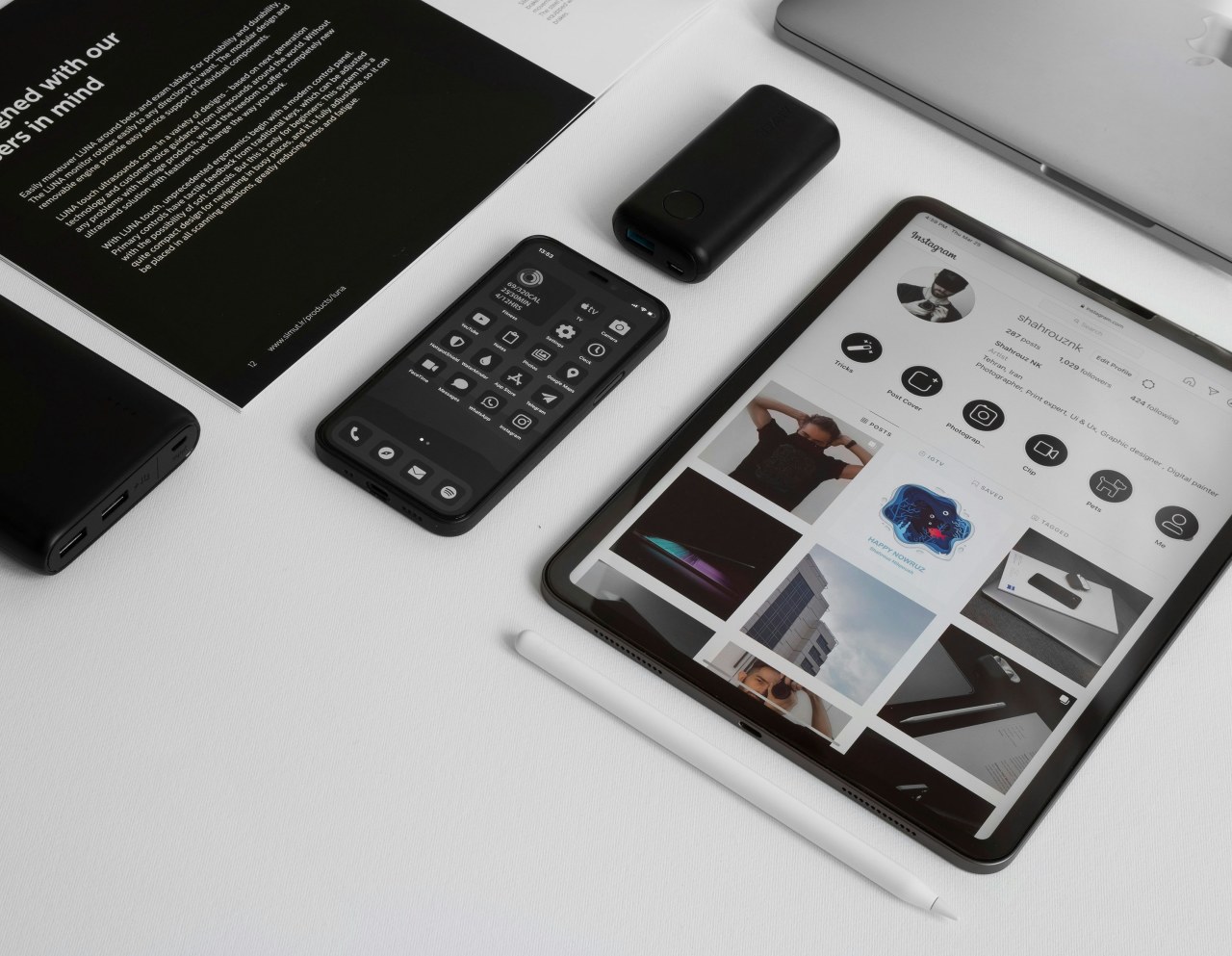
Ситуації, коли ці способи виручають:
- У готельних номерах, де нема сучасних портів.
- На офісі, якщо проєктор відмовив, а залишилась лише VGA-пара.
- Коли телевізор занадто «древній», і це єдина опція.
Плюси:
- Іноді єдиний спосіб підключитись.
- Мінімум налаштувань.
Мінуси:
- Відсутність звуку (VGA), обмежена якість зображення.
- Не всі ноутбуки мають відповідні порти.
Що потрібно знати про налаштування та можливі труднощі
Техніка – річ із сюрпризами. Іноді ноутбук не бачить телевізор, або телевізор уперто ігнорує кабель.
Ось три найчастіші проблеми з підключенням ноутбука до телевізора і як із ними впоратись:
-
Зображення є, звуку немає.
- Зайдіть у «Панель управління» – «Обладнання і звук» – «Звук», оберіть HDMI або телевізор як пристрій за замовчуванням.
-
Телевізор не показує зображення з ноутбука.
- Переконайтесь, що вибрано правильний HDMI-вхід на телевізорі.
- Спробуйте інший кабель, інший порт, або перезавантажте обидва пристрої.
-
Немає підтримки потрібного стандарту бездротового підключення.
- Перевірте, чи є підтримка Miracast/AirPlay у телевізора.
- Якщо ні – можна купити недорогий адаптер типу Chromecast.
Корисний список налаштувань для комфортного перегляду
- Виставте оптимальну роздільну здатність (краще Full HD або 4K, якщо підтримує телевізор).
- Відрегулюйте яскравість і масштабування, щоб інтерфейс не «вилазив» за межі екрана.
- Вимкніть енергозберігаючі функції, аби екран раптово не згас під час перегляду.
Живі історії та лайфхаки із досвіду
Коли друзі зібралися на футбольний матч, а трансляція йде лише онлайн – підключення ноутбука до телевізора рятує атмосферу. Іноді це не «п’ять хвилин» – доводиться копирсатися у налаштуваннях, шукати потрібний кабель, дивитися номер HDMI-порту. Але така підготовка винагороджується емоціями, коли вся компанія вболіває на великому екрані.
Один із класичних лайфхаків:
Щоб уникнути заплутування кабелю, використовуйте ущільнювачі або тримачі для дротів, а кабель достатньої довжини прокладайте уздовж стіни. Так навіть тимчасове підключення виглядає охайно.
Ще одна порада – якщо користуєтеся бездротовим підключенням, вимкніть на час перегляду фонові програми, що вантажать Wi-Fi. Особливо це стосується торрентів або хмарних завантажень: швидкість – це якість зображення.
Висновок
Світ техніки дав нам свободу переглядати улюблене кіно, фото чи онлайн-трансляції так, як хочеться – не тримаючись за маленький екран. Підключення ноутбука до телевізора – це не лише про зручність, а й про спільний досвід, коли гаджети стають містком між технологіями та справжніми емоціями. Не бійтеся експериментувати з різними способами, адже саме так знаходяться найзручніші рішення для вашого дому або офісу. І часом саме він – старий добрий кабель або сучасний Chromecast – зробить вечір особливим.